如何使用win7录音机进行录音? 使用win7录音机进行录音的方法
时间:2017-07-04 来源:互联网 浏览量:
今天给大家带来如何使用win7录音机进行录音?,使用win7录音机进行录音的方法,让您轻松解决问题。
win7自带有录音机,平时可以用来录制声音和音乐。如何找到win7录音机,怎样录制声音,转化格式呢?具体方法如下:
1单击开始---全部程序---附件,找到录音机程序,单击打开。单击开始录音,开始录制声音。
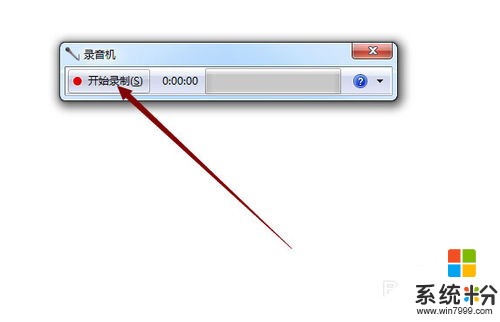 2
2等待录制好以后单击结束录音,然后要保存声音文件。
 3
3制定文件保存位置,起好名字,比如123,单击保存。这时可以听一下音乐,不满意可以重新录制。
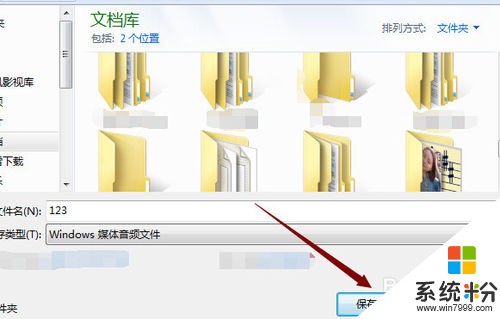 4
4通常录制的文件格式是wma,一般要转换为MP3格式。打开格式工厂,选择音频,单击所有转换为mp3。
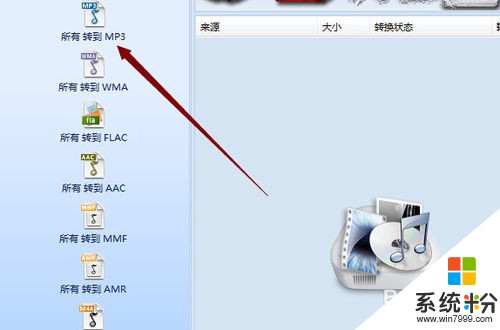 5
5单击添加文件,找到123文件后,打开。单击确定,进入下一个环节。
 6
6单击开始转换,然后在默认文件夹可以找到装换后的文件。你可以打开试听一下哦。

以上就是如何使用win7录音机进行录音?,使用win7录音机进行录音的方法教程,希望本文中能帮您解决问题。
我要分享:
相关教程
- ·win7电脑开启录音功能的步骤 win7电脑如何进行录音?win7电脑怎么开启录音功能?
- ·win7不用刻录软件怎么进行刻录 win7没有刻录软件如何进行刻录
- ·win7怎么设置录音|win7设置录音的方法
- ·w7笔记本如何录音|w7笔记本录音的方法
- ·win7系统怎样录制系统声音 win7系统录制系统内部声音的方法有哪些
- ·win7旗舰版系统怎么设置录音功能,win7录音功能设置方法
- ·win7系统电脑开机黑屏 Windows7开机黑屏怎么办
- ·win7系统无线网卡搜索不到无线网络 Win7电脑无线信号消失怎么办
- ·win7原版密钥 win7正版永久激活密钥激活步骤
- ·win7屏幕密码 Win7设置开机锁屏密码的方法
Win7系统教程推荐
- 1 win7原版密钥 win7正版永久激活密钥激活步骤
- 2 win7屏幕密码 Win7设置开机锁屏密码的方法
- 3 win7 文件共享设置 Win7如何局域网共享文件
- 4鼠标左键变右键右键无法使用window7怎么办 鼠标左键变右键解决方法
- 5win7电脑前置耳机没声音怎么设置 win7前面板耳机没声音处理方法
- 6win7如何建立共享文件 Win7如何共享文件到其他设备
- 7win7屏幕录制快捷键 Win7自带的屏幕录制功能怎么使用
- 8w7系统搜索不到蓝牙设备 电脑蓝牙搜索不到其他设备
- 9电脑桌面上没有我的电脑图标怎么办 win7桌面图标不见了怎么恢复
- 10win7怎么调出wifi连接 Win7连接WiFi失败怎么办
Win7系统热门教程
- 1 Win7弹出提示倒计时关机的原因及如何解决 Win7弹出提示倒计时关机的原因及怎样解决
- 2 win10怎么还原win7,win10滚回win7的方法
- 3 win7电脑怎么修复系统文件方法步骤 win7系统坏了修复的步骤
- 4Win7防火墙启动不了的原因及如何处理 怎么处理Win7防火墙启动不了及原因
- 5WIN7通过批处理开启/禁用无线网卡
- 6win7缩略图预览图片功能怎么开启\关闭
- 7win7下“菜式齐全”免费刻录“大餐”
- 8联想G40/50-70、SR1000预装Linux如何改Win7系统。 联想G40/50-70、SR1000预装Linux怎么改Win7系统。
- 9你知道WIN7激活不可能的几种方式吗?
- 10如何禁止烦人的Win7的自动播放功能
最新Win7教程
- 1 win7系统电脑开机黑屏 Windows7开机黑屏怎么办
- 2 win7系统无线网卡搜索不到无线网络 Win7电脑无线信号消失怎么办
- 3 win7原版密钥 win7正版永久激活密钥激活步骤
- 4win7屏幕密码 Win7设置开机锁屏密码的方法
- 5win7怎么硬盘分区 win7系统下如何对硬盘进行分区划分
- 6win7 文件共享设置 Win7如何局域网共享文件
- 7鼠标左键变右键右键无法使用window7怎么办 鼠标左键变右键解决方法
- 8windows7加密绿色 Windows7如何取消加密文件的绿色图标显示
- 9windows7操作特点 Windows 7的特点有哪些
- 10win7桌面东西都没有了 桌面文件丢失了怎么办
